Przewodnik na temat przesyłania danych z Androida na iPhone'a
Autorstwa Adela D. Louie, Ostatnia aktualizacja: 3 września 2019 r
Czy zdarza ci się mieć pod ręką nowe urządzenie iPhone? Czy chciałbyś przenieś dane z urządzenia z Androidem na nowe urządzenie iPhone? Cóż, w tym poście pokażemy Ci, jak najłatwiej przenieść dane z Androida na iPhone'a.
Technicznie rzecz biorąc, jeśli jesteś użytkownikiem urządzenia z Androidem, być może znasz wiele sposobów przesyłania danych na inne urządzenie z Androidem w przypadku posiadania nowego. Jednak jeśli chodzi o przesyłanie danych z urządzenia z Androidem na urządzenie iPhone, może to być nieco mylące. Dzięki temu pokażemy Ci, jak możesz migruj dane z urządzenia z Androidem na nowe urządzenie iPhone.
Część 1: Jak przenieść dane z Androida na iPhone'a za pomocą FoneDog Phone TransferCzęść 2: Jak przenieść dane z Androida na iPhone za pomocą Przenieś do iOSCzęść 3: Jak przenieść dane z Androida na iPhone'a poprzez synchronizacjęCzęść 4: Jak przenieść dane z Androida na iPhone'a za pomocą iTunesCzęść 5: Wniosek
Ludzie również czytająJak przenieść z Androida na iPhone'a w 2019 roku?Przewodnik na temat przesyłania zdjęć z Androida na iPhone'a
Część 1: Jak przenieść dane z Androida na iPhone'a za pomocą FoneDog Phone Transfer
Najlepszym i najłatwiejszym sposobem na przeniesienie danych z urządzenia z Androidem na iPhone'a jest skorzystanie z potężnego narzędzia, które na to pozwoli. Biorąc to pod uwagę, mamy tutaj najbardziej wydajny i skuteczny sposób na przeniesienie danych z urządzenia z Androidem na urządzenie iPhone, a to za pomocą Przeniesienie telefonu FoneDog.
FoneDog Phone Transfer umożliwia przesyłanie ważnych danych z jednego urządzenia na drugie, takie jak urządzenie z Androidem, urządzenie z systemem iOS, a nawet na komputer. Obejmuje to takie dane, jak Kontakty, Wiadomości, Zdjęcia, Wideo i Muzyka.
Oprócz tego, że możesz przesyłać dane z jednego urządzenia do drugiego za pomocą FoneDog Phone Transfer, może również pozwolić na ich utworzenie kopii zapasowej. Jeśli więc coś pójdzie nie tak z urządzeniem mobilnym, będzie sposób na odzyskanie utraconych danych.
Jeśli zastanawiasz się, jak przenieść dane z urządzenia z Androidem na urządzenie iPhone za pomocą FoneDog Phone Transfer, mamy tutaj szybką metodę krok po kroku, którą możesz łatwo zastosować.
Krok 1: Pobierz, a następnie zainstaluj FoneDog Phone Transfer
Musisz pobrać FoneDog Phone Transfer z oficjalnej strony internetowej i zainstalować go na swoim komputerze. Możesz pobrać i zainstalować FoneDog Phone Transfer za darmo.
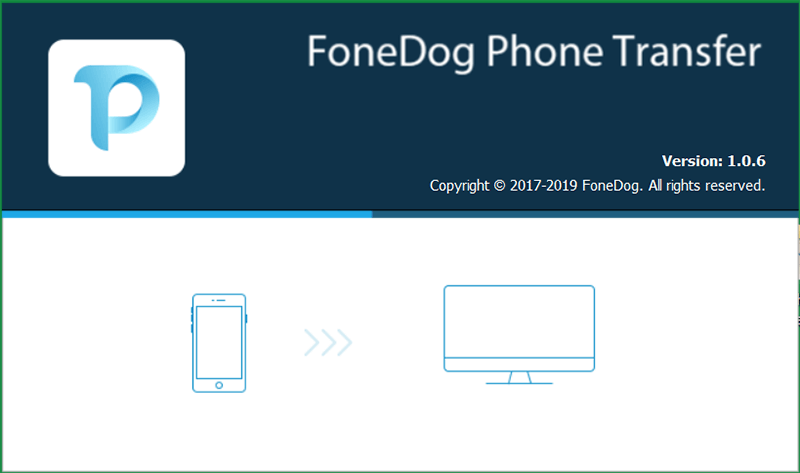
Krok 2: Podłącz swój system Android do komputera
Po pomyślnej instalacji programu, uruchom go na swoim komputerze. Następnie najpierw podłącz urządzenie z Androidem. Stąd musisz poczekać, aż program w pełni wykryje twoje urządzenie z Androidem. Po wykryciu będzie można zobaczyć informacje o urządzeniu z Androidem na ekranie komputera.
Krok 3: Wybierz plik
Po tym, jak FoneDog Phone Transfer był w stanie w pełni wykryć urządzenie z Androidem, zobaczysz również wszystkie typy plików, które FoneDog Phone Transfer może obsługiwać. To są Twoje zdjęcia, muzyka, filmy, kontakty i wiadomości.
Krok 4: Wybierz dane do przesłania
Po wybraniu pliku z listy wszystkie elementy lub dane w nim zawarte pojawią się po prawej stronie ekranu. Następnie zobaczysz szczegóły swoich danych, takie jak czas ich utworzenia, nazwa pliku, rozmiar i inne. Stąd wszystko, co musisz zrobić, to wybrać, które dane chcesz przenieść na swój iPhone. Możesz to zrobić, zaznaczając wszystkie potrzebne dane.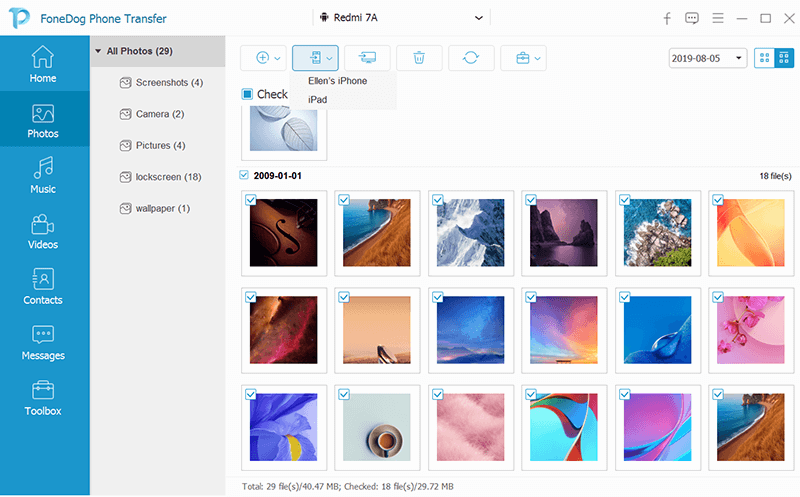
Krok 5: przenieś dane z Androida na iPhone'a
Po wybraniu wszystkich danych, które chcesz przenieść, śmiało podłącz urządzenie iPhone do komputera za pomocą kabla USB. A gdy komputer iPhone wykryje urządzenie iPhone, będziesz mógł przenieść dane.
Aby przenieść dane z urządzenia z Androidem na urządzenie iPhone, wystarczy kliknąć opcję Eksportuj na inny telefon znajdującą się u góry ekranu. W ten sposób przeniesiesz dane bezpośrednio z urządzenia z Androidem na iPhone'a. Następnie poczekaj na zakończenie procesu.
UWAGA: Możesz również przenieść wybrane wcześniej dane na komputer, wybierając opcję Eksportuj na komputer. W ten sposób będziesz mógł wykonać kopię zapasową danych, które wybrałeś ze względów bezpieczeństwa. Jeśli więc coś się stanie z urządzeniem mobilnym, możesz łatwo przywrócić te dane.
Tak łatwo jest korzystać z FoneDog Phone Transfer. Ten program zawiera również kilka innych wspaniałych funkcji, takich jak konwerter HEIC, którego można użyć do konwersji zdjęć do formatu PNG lub JPG. Możesz także dostosować dzwonek, korzystając z FoneDog Phone Transfer.
Część 2: Jak przenieść dane z Androida na iPhone za pomocą Przenieś do iOS
Ponieważ używasz urządzenia mobilnego od dłuższego czasu, możesz znać kilka narzędzi, które mogą pomóc Ci w różnych sytuacjach. Dzięki temu istnieje wiele aplikacji, których możesz użyć do przeniesienia danych z Androida na Androida. Ale jest inaczej, jeśli chodzi o korzystanie z urządzenia iPhone.
To jest powód, dla którego Apple stworzyło własne narzędzie, aby pomóc swoim użytkownikom przesyłanie danych na inne urządzenie iOS. I z tym oto kroki, które będziesz musiał wykonać.
Ste 1: Gdy jesteś w części, w której konfigurujesz urządzenie iPhone, zobaczysz tam ekran Aplikacje i dane. Stamtąd wszystko, co musisz zrobić, to wybrać opcję „Przenieś dane z Androida”. Jeśli jednak skonfigurowałeś już urządzenie iPhone, wszystko, co musisz zrobić, to przejść do Ustawień, wybrać Ogólne, następnie Resetuj, a następnie wybrać opcję Wymaż całą zawartość i ustawienia.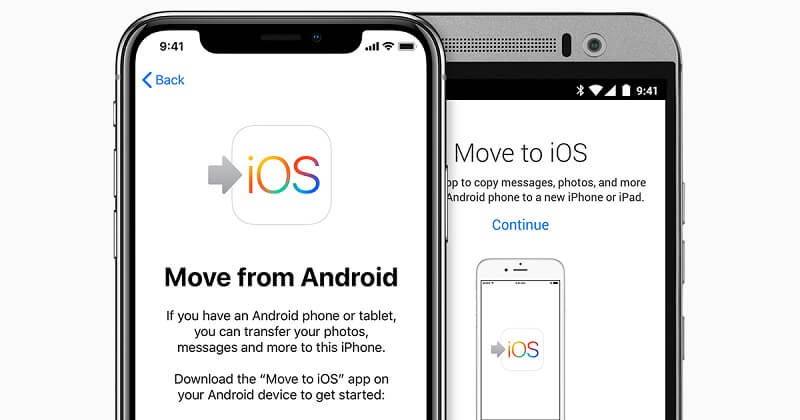
Krok 2: Następnie zdobądź urządzenie z Androidem i otwórz aplikację „Przenieś do iOS”, a następnie kliknij przycisk Kontynuuj. Następnie zapoznaj się z regulaminem, a następnie dotknij przycisku Zgadzam się, aby kontynuować. Następnie przejdź dalej i dotknij przycisku Dalej, który znajduje się w prawym górnym rogu ekranu.
Krok 3: Po zakończeniu tej czynności wystarczy nacisnąć przycisk Kontynuuj, a następnie poczekać na od 10 do 16 cyfr, które pojawią się na ekranie.
Krok 4: Gdy zobaczysz kody, wszystko, co musisz teraz zrobić, to wpisać kod na urządzeniu z Androidem, a następnie wybrać wszystkie dane, które chcesz przenieść na urządzenie iPhone. Stamtąd idź dalej i postępuj zgodnie z instrukcjami, aby ukończyć proces przesyłania danych z urządzenia z Androidem na iPhone'a.
UWAGA: Musisz wiedzieć, że tę metodę można wykonać tylko dla tych, którzy muszą skonfigurować urządzenie iPhone. Jest tak, ponieważ wszystkie dane, które zawiera urządzenie iPhone, zostaną usunięte. Może także obsługiwać tylko urządzenia z Androidem działające w wersji 4.0 lub nowszej.
Część 3: Jak przenieść dane z Androida na iPhone'a poprzez synchronizację
Na starym urządzeniu z Androidem możesz mieć dostęp do usług z poczty e-mail, w których możesz zapisać swoje kontakty i kalendarze. Świetną wiadomością jest to, że urządzenie iPhone obsługuje również niektóre z nich, takie jak Yahoo, Google, Exchange i wielu innych dostawców poczty e-mail. Wszystko, co musisz zrobić, to zalogować się na swoje konto e-mail na urządzeniu iPhone. Upewnij się, że korzystasz z tego samego konta, które masz na urządzeniu z Androidem.
I dzięki temu oto krok po kroku proces, który możesz wykonać. Tutaj konfigurujemy Gmaila jako przykład.
Krok 1: Korzystając z urządzenia z Androidem, otwórz Ustawienia, a następnie wybierz w Gmailu. Następnie wybierz Synchronizuj kalendarz, a następnie Synchronizuj teraz. W ten sposób Twoje kontakty również zostaną zsynchronizowane.
Krok 2: Następnie za pomocą urządzenia iPhone uruchom aplikację Ustawienia, a następnie wybierz Kontakty, Poczta, Kalendarz. Innym sposobem na to jest wybranie Konta i hasła. Następnie stuknij w Dodaj konto, a następnie w Google Gmail. Stamtąd wystarczy tylko wpisać konto, a następnie nacisnąć przycisk Dalej. Następnie wybierz Poczta, kontakty i kalendarz, aby włączyć opcję synchronizacji.
Jeśli zdarzy ci się zapisać swoje kontakty lub kalendarz w innej aplikacji, takiej jak Facebook lub Twitter, możesz łatwo zainstalować te aplikacje również na urządzeniu iPhone. Po zainstalowaniu aplikacji wystarczy zsynchronizować kontakty i kalendarz na urządzeniu iPhone. I z tym oto, co musisz zrobić.
Krok 1: Uruchom urządzenie iPhone, otwórz aplikację Ustawienia.
Krok 2: A stamtąd po prostu poszukaj Facebooka, Twittera lub innej aplikacji społecznościowej.
Krok 3: Zaloguj się przy użyciu informacji o koncie.
Krok 4: Po zalogowaniu się, włącz Kontakty i Kalendarz.

Część 4: Jak przenieść dane z Androida na iPhone'a za pomocą iTunes
Ta metoda może ci pomóc przenieś swoje zdjęcia, muzykę i filmy z urządzenia z Androidem na iPhone'a. Może to jednak być nieco skomplikowane w porównaniu z rozwiązaniami, które pokazaliśmy powyżej. Ale nadal warto spróbować. I to za pomocą programu iTunes.
PRZYPOMNIENIE: Jeśli zamierzasz używać iTunes do synchronizacji danych, musisz pamiętać, że te istniejące treści, które masz na urządzeniu iPhone, zostaną usunięte.
Krok 1: Na komputerze otwórz oficjalną stronę Apple i pobierz i zainstaluj program iTunes.
Krok 2: Po zainstalowaniu iTunes śmiało podłącz urządzenie Android do komputera kablem USB. Stamtąd wszystko, co musisz zrobić, to skopiować całą muzykę, zdjęcia i filmy, które chcesz przenieść na komputer.
Krok 3: Po przesłaniu ich do komputera przejdź dalej i odłącz urządzenie z Androidem, a zamiast tego podłącz urządzenie iPhone. Po podłączeniu urządzenia iPhone'a, uruchom program iTunes na komputerze.
Aby przesłać swoją muzykę:
- Śmiało, wybierz plik.
- A następnie wybierz opcję Dodaj folder do biblioteki.
- Następnie wybierz wcześniej utworzony folder, a następnie przenieś muzykę do biblioteki iTunes.
- Następnie przejdź dalej i kliknij kartę Urządzenie.
- Następnie wybierz opcję Muzyka, a następnie kliknij opcję Synchronizuj muzykę.
- Następnie po prostu wybierz utwór, który chcesz przenieść, a następnie kliknij przycisk Zastosuj.
Aby przesłać swoje filmy i zdjęcia:
- Kliknij zakładkę Device.
- Następnie wybierz Zdjęcia.
- Następnie wybierz Synchronizuj zdjęcia.
- Następnie wybierz wcześniej utworzony folder.
- Następnie wybierz Wszystkie foldery i wybierz dołącz wideo.
- Po zakończeniu kliknij przycisk Zastosuj.
Część 5: Wniosek
Teraz są takie sposoby jak przesłać dane z Androida na urządzenie iPhone. Wszystko, co musisz teraz zrobić, to wybrać, który z poniższych elementów będzie w stanie pomóc Ci najlepiej, jeśli chodzi o przenoszenie danych z jednego urządzenia na drugie. Ale jeśli chcesz mieć bezpieczny, łatwy i najszybszy sposób wykonania tego procesu, zdecydowanie zalecamy skorzystanie z FoneDog Phone Transfer.
Zostaw komentarz
Komentarz
Przeniesienie telefonu
Przesyłaj dane z iPhone'a, Androida, iOS i komputera do dowolnego miejsca bez żadnych strat dzięki FoneDog Phone Transfer. Takich jak zdjęcia, wiadomości, kontakty, muzyka itp.
Darmowe pobieranieGorące artykuły
/
CIEKAWYDULL
/
PROSTYTRUDNY
Dziękuję Ci! Oto twoje wybory:
Doskonały
Ocena: 4.7 / 5 (na podstawie 64 oceny)
